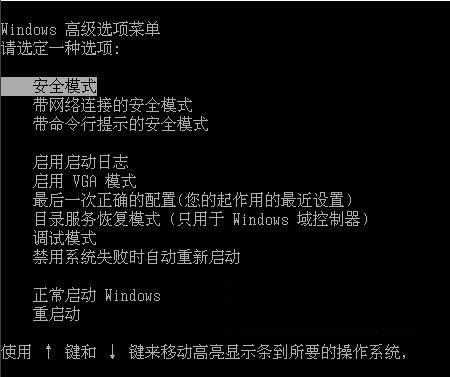在我们使用电脑经常会遇到很多故障或问题,讯问别人时给我们最多的的答案就是“重启”或重启后进入“安全模式”式下解决。安全模式是Windows会提供一个平台,在这里用户能解决很多硬件(驱动)或软件的问题,下面就说一说安全模式有什么用,能做些什么。
一、删除顽固文件
在Windows下一些文件在清除时会提示“正在使用中,无法删除”我们就可以进入安全模式将它们删除。
二、“安全模式”还原
如果计算机不能正常启动,可以进入“安全模式”按以下方法进行系统还原:点击“开始”→“所有程序”→“附件”→“系统工具” →“系统还原”,打开系统还原向导,然后选择“恢复我的计算机到一个较早的时间”选项,点击“下一步”按钮,在日历上点击黑体字显示的日期选择系统还原点,点击“下一步”按钮即可进行系统还原。
三、查杀病毒
如果你的电脑中毒了,因为病毒会交叉感染。为了杀毒更彻底、更干净可以启动安全模式下进行。
四、修复系统故障
如果Windows运行不太稳定或者无法正常启动,这时可以重启进入安全模式,后再重新启动计算机,看系统是不是已经恢复正常了,注册表问题而引起的系统故障,一般都会有效的解决。
五、更改系统设置
如果做了一些系统设置后,导致系统无法正常启动使用,如显示分辨率设置超出显示器显示范围,导致了黑屏,可以进入安全模式后就可以改变回来。
六、解决上不了网
电脑莫名其妙上不了网,又不知是什么问题,可启动到带网络连接的安全模式下,如果在这里能上,那就是某个程序或服务影响了网络连接。
七、卸载不正确的驱动程序
一些驱动程序,如果不适用你的硬件,系统就有可能崩溃蓝屏或进不了系统,我们可以进安全模式对某些驱进行卸载,再重启后装上适合的驱动。
以上就是电脑小编为大家汇总的七个电脑安全模式的作用以及在安全模式里能做什么,希望对电脑爱好者的你会有所帮助。
更多安全模式相关精彩阅读推荐:
1.什么是安全模式? 安全模式怎么进
2.双系统怎么进入安全模式?
系统,安全模式
免责声明:本站文章均来自网站采集或用户投稿,网站不提供任何软件下载或自行开发的软件! 如有用户或公司发现本站内容信息存在侵权行为,请邮件告知! 858582#qq.com
RTX 5090要首发 性能要翻倍!三星展示GDDR7显存
三星在GTC上展示了专为下一代游戏GPU设计的GDDR7内存。
首次推出的GDDR7内存模块密度为16GB,每个模块容量为2GB。其速度预设为32 Gbps(PAM3),但也可以降至28 Gbps,以提高产量和初始阶段的整体性能和成本效益。
据三星表示,GDDR7内存的能效将提高20%,同时工作电压仅为1.1V,低于标准的1.2V。通过采用更新的封装材料和优化的电路设计,使得在高速运行时的发热量降低,GDDR7的热阻比GDDR6降低了70%。